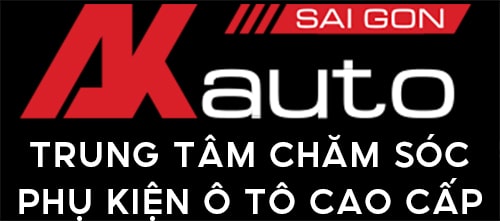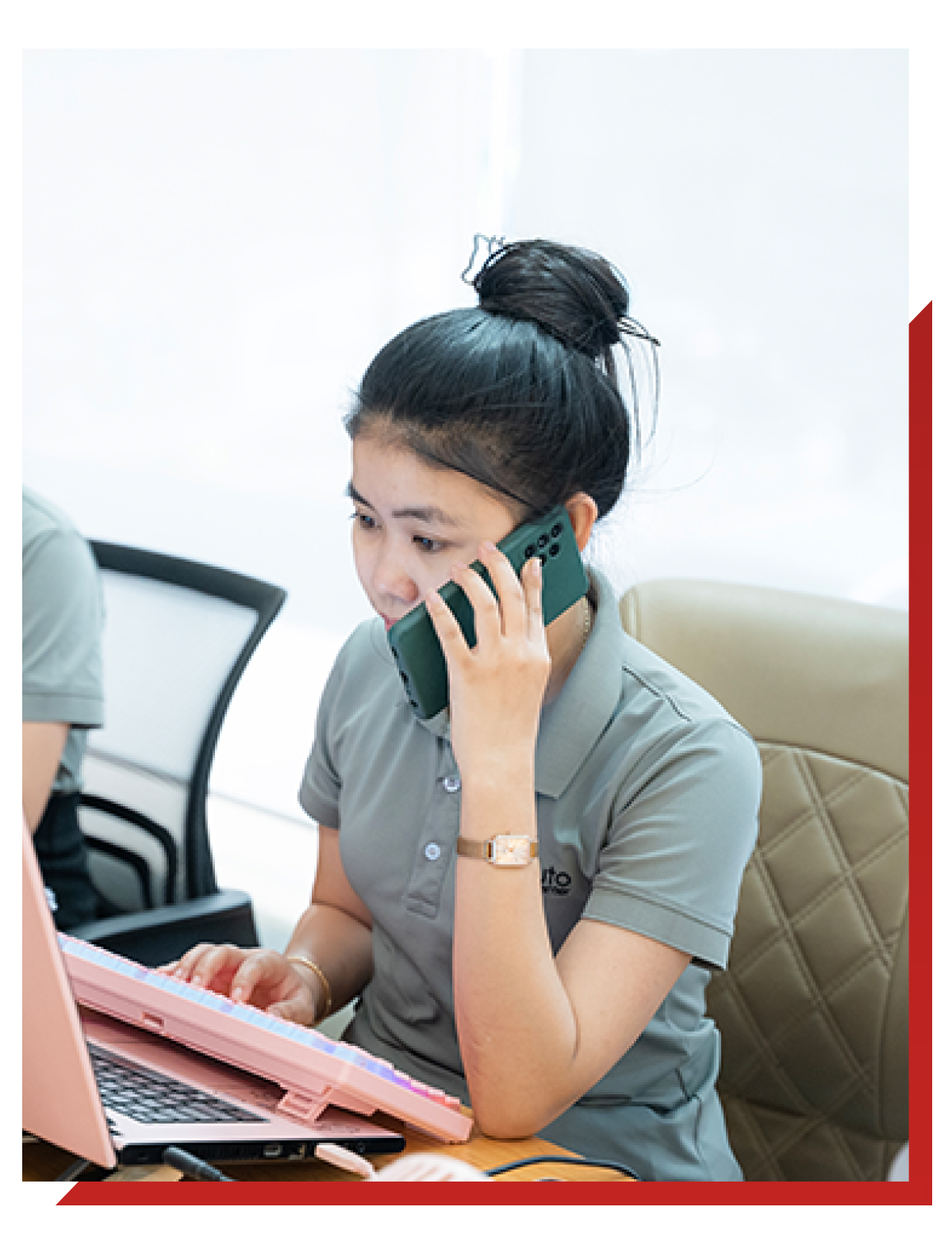Hướng dẫn sử dụng màn hình Safeview đơn giản dành cho chủ xe mới
Khởi động màn hình
Việc khởi động màn hình android Safeview vô cùng đơn giản và nhanh chóng. Ngay khi bạn ngồi vào xe và khởi động động cơ bằng chìa khóa hoặc nút bấm, màn hình sẽ tự động bật lên ngay lập tức mà không có bất kỳ độ trễ nào. Giao diện màn hình chính sẽ hiển thị các ứng dụng và tiện ích được sử dụng thường xuyên nhất, giúp bạn truy cập nhanh chóng và tiện lợi.
Đặc biệt, ở góc phải màn hình, bạn sẽ thấy biểu tượng TMAS Store – cửa hàng ứng dụng miễn phí dành riêng cho khách hàng của TMAS. Chỉ cần nhấn vào biểu tượng này, bạn có thể khám phá và tải về nhiều ứng dụng hữu ích để nâng cao trải nghiệm sử dụng màn hình Safeview.

Sử dụng camera 360
Một trong những tính năng nổi bật của màn hình Android Safeview là camera 360 độ, cho phép quan sát toàn cảnh xung quanh xe một cách chính xác và đầy đủ. Để sử dụng tính năng này, bạn chỉ cần nhấn vào biểu tượng Camera 360 trên màn hình chính. Ngay lập tức, hình ảnh từ 4 camera sẽ được hiển thị trên màn hình, mang đến cho bạn góc nhìn toàn diện về không gian xung quanh xe.
Điều thú vị là bạn có thể dễ dàng chuyển đổi giữa các góc nhìn khác nhau bằng cách xoay núm điều khiển. Với 4 vị trí tương ứng là 2h, 4h, 8h và 10h, bạn có thể lựa chọn xem góc nhìn từ hướng trước, bên phải, phía sau hoặc bên trái của xe. Ngoài ra, khi cần quan sát các điểm mù hoặc đường hẹp, bạn chỉ cần nhấn núm điều khiển xuống để chuyển sang chế độ xem từ trên cao, giúp bạn có cái nhìn tổng quan hơn.
Đặc biệt, tính năng camera 360 còn tích hợp khả năng tự động hiển thị góc nhìn bên hông xe khi bạn bật xi nhan. Điều này giúp bạn quan sát điểm mù và chuyển làn an toàn hơn, tránh được các va chạm đáng tiếc có thể xảy ra. Tuy nhiên, cần lưu ý rằng trong điều kiện ánh sáng mặt trời quá gắt chiếu trực tiếp vào camera, chất lượng hình ảnh có thể bị giảm đi đôi chút do hiện tượng lóa.
Chia đôi màn hình đa nhiệm
Với màn hình Android Safeview, bạn có thể tận dụng tối đa không gian hiển thị rộng lớn để sử dụng đồng thời hai ứng dụng cùng lúc nhờ tính năng chia đôi màn hình đa nhiệm.
- Để bắt đầu, hãy mở ứng dụng thứ nhất mà bạn muốn sử dụng, ví dụ như trình duyệt web.
- Sau đó, vuốt 3 ngón tay từ cạnh dưới màn hình lên trên để mở thanh đa nhiệm.
- Bây giờ, bạn chỉ cần kéo biểu tượng của ứng dụng thứ hai lên nửa trên hoặc nửa dưới của màn hình. Màn hình sẽ tự động được chia đôi, cho phép bạn sử dụng cả hai ứng dụng cùng lúc một cách thuận tiện.
- Nếu bạn muốn điều chỉnh kích thước hiển thị của mỗi ứng dụng, đơn giản chỉ cần kéo thanh phân cách giữa hai ứng dụng lên hoặc xuống.
- Khi đã hoàn tất công việc và muốn thoát khỏi chế độ chia đôi màn hình, chỉ cần nhấn nút Home và mọi thứ sẽ trở về như cũ.

Cá nhân hóa giao diện Safeview Signature
Màn hình Android Safeview mang đến cho người dùng trải nghiệm cá nhân hóa độc đáo với giao diện Safeview Signature. Bạn có thể dễ dàng tùy chỉnh giao diện theo sở thích và phong cách riêng của mình chỉ với vài thao tác đơn giản.
- Đầu tiên, hãy nhấn vào biểu tượng Cài đặt (hình bánh răng) trên màn hình chính, sau đó chọn mục Giao diện & Cá nhân hóa.
- Tiếp theo, chọn Safeview Signature để bắt đầu quá trình tùy chỉnh. Bạn sẽ được lựa chọn model xe tương ứng với xe của mình từ danh sách đa dạng.
- Sau đó, hãy chọn màu sắc yêu thích để làm tông màu chủ đạo cho giao diện, tạo nên sự hài hòa và thẩm mỹ.
- Không chỉ dừng lại ở đó, bạn còn có thể chọn hình nền từ kho ảnh có sẵn hoặc tải lên từ điện thoại hay USB để làm nền cho màn hình. Điều này giúp màn hình Safeview trở nên thân thuộc và gần gũi hơn với cá tính của bạn.
- Cuối cùng, đừng quên xem trước giao diện sau khi cá nhân hóa và nhấn Lưu để áp dụng những thay đổi mới mẻ và độc đáo.
Kết nối mạng và các thiết bị ngoại vi
Màn hình Android Safeview hỗ trợ đa dạng các tùy chọn kết nối mạng và thiết bị ngoại vi, giúp bạn luôn kết nối và trải nghiệm giải trí liền mạch.
- Để kết nối mạng 4G/5G, bạn chỉ cần mở khay SIM và lắp SIM 4G/5G vào khe cắm.
- Sau đó, vào Cài đặt > Mạng di động và chọn nhà mạng.
- Cuối cùng, bật Dữ liệu di động để truy cập Internet qua mạng 4G/5G một cách nhanh chóng và ổn định.
- Nếu muốn kết nối Wifi, hãy vào Cài đặt > Wifi và bật công tắc Wifi. Chọn mạng Wifi cần kết nối từ danh sách và nhập mật khẩu. Chỉ trong vài giây, bạn đã có thể lướt web, xem video và tải dữ liệu qua mạng Wifi.
Màn hình Android Safeview cũng hỗ trợ kết nối Bluetooth để truyền tải âm thanh và dữ liệu không dây.
- Để ghép nối thiết bị Bluetooth, vào Cài đặt > Bluetooth và bật công tắc Bluetooth.
- Chọn thiết bị cần ghép nối từ danh sách và xác nhận ghép nối.
- Giờ đây, bạn có thể nghe nhạc qua loa Bluetooth, đàm thoại rảnh tay hoặc truyền dữ liệu một cách tiện lợi.
Đặc biệt, màn hình Android Safeview còn tương thích với tính năng Carplay không dây, cho phép kết nối và điều khiển iPhone một cách liền mạch.
- Để sử dụng tính năng này, vào Cài đặt > Carplay và bật công tắc Carplay không dây.
- Trên iPhone, vào Cài đặt > Cài đặt chung > Carplay, chọn xe của bạn và chọn Sử dụng Carplay không dây. Từ giờ, bạn có thể dễ dàng truy cập các ứng dụng và tính năng của iPhone ngay trên màn hình Safeview mà không cần kết nối dây.
Ngoài ra, màn hình Android Safeview còn được trang bị cổng quang để truyền tín hiệu âm thanh chất lượng cao. Chỉ cần cắm cáp quang từ cổng quang trên màn hình đến đầu vào quang của amply, chọn nguồn phát nhạc và tận hưởng chất lượng âm thanh sống động, chi tiết và đầy cảm xúc.
Sử dụng trợ lý ảo bằng giọng nói
Màn hình Android Safeview còn tích hợp trợ lý ảo thông minh, cho phép bạn điều khiển và ra lệnh bằng giọng nói tiếng Việt một cách dễ dàng và tiện lợi.
- Để sử dụng tính năng này, bạn chỉ cần nhấn giữ nút voice command trên vô lăng hoặc nút mic trên màn hình.
- Đợi một chút cho đến khi bạn nghe thấy tiếng “ding” và chỉ báo mic sáng lên, báo hiệu rằng trợ lý ảo đã sẵn sàng lắng nghe yêu cầu của bạn.
Bây giờ, hãy đưa ra yêu cầu bằng giọng nói bằng tiếng Việt một cách tự nhiên. Ví dụ, bạn có thể nói “Dẫn đường đến 123 Nguyễn Văn Linh, Quận 7” để trợ lý ảo hiển thị lộ trình trên bản đồ. Hoặc bạn có thể yêu cầu “Mở nhạc Sơn Tùng MTP trên YouTube” để thưởng thức những bản hit mới nhất.
Nếu muốn tìm kiếm địa điểm gần đó, chỉ cần nói “Tìm quán cà phê gần nhất” và trợ lý ảo sẽ đưa ra danh sách các quán cà phê trong khu vực. Thậm chí, bạn còn có thể gọi điện thoại cho người thân chỉ bằng một câu lệnh đơn giản như “Gọi cho vợ yêu”.
Trợ lý ảo sẽ nhanh chóng xử lý yêu cầu của bạn và đưa ra phản hồi phù hợp bằng giọng nói tiếng Việt rõ ràng và dễ hiểu. Với sự hỗ trợ đắc lực của trợ lý ảo, việc sử dụng màn hình Android Safeview trở nên thú vị và tiện lợi hơn bao giờ hết.

Kiểm tra thông tin cảm biến áp suất lốp
Nếu xe của bạn được trang bị bộ cảm biến áp suất lốp SAFE TIRE, bạn có thể dễ dàng kiểm tra thông tin áp suất và nhiệt độ lốp ngay trên màn hình Android Safeview.
- Đầu tiên, hãy lắp đặt bộ cảm biến áp suất lốp SAFE TIRE theo hướng dẫn.
- Sau khi hoàn tất, từ màn hình chính, mở ứng dụng SAFE TIRE.
- Thông tin áp suất và nhiệt độ của 4 lốp xe sẽ được hiển thị chi tiết trên màn hình, giúp bạn nắm bắt tình trạng lốp xe một cách nhanh chóng và chính xác.
Điều đáng chú ý là nếu áp suất lốp quá cao hoặc quá thấp, cảnh báo sẽ tự động hiện lên trên màn hình kèm theo tiếng bíp. Nhờ đó, bạn có thể kịp thời xử lý và điều chỉnh áp suất lốp về mức an toàn, đảm bảo an toàn cho bản thân và hành khách trên xe.
Trên đây là những hướng dẫn cơ bản giúp bạn sử dụng màn hình Safeview một cách hiệu quả và tận dụng tối đa những tính năng thông minh của nó. Hy vọng với những thông tin chi tiết này, bạn sẽ có trải nghiệm lái xe an toàn và thú vị hơn.
Xem thêm :
Nếu bạn có bất kỳ thắc mắc nào trong quá trình sử dụng, đừng ngần ngại tham khảo sách hướng dẫn sử dụng đi kèm hoặc liên hệ với trung tâm AKauto để được giải đáp. Chúc bạn lái xe an toàn!